قم بشراء نسخة شرعية من Windows لتجنب مثل هذه الأخطاء
- عندما تقوم بتغيير الأجهزة الموجودة على جهاز الكمبيوتر الخاص بك ، فإنك تخاطر بفقدان الوصول إلى نسختك النشطة من Windows.
- ومع ذلك ، ليس هذا هو الحال دائمًا وهناك حل بديل لاستعادة مفتاح التنشيط الخاص بك مع الجهاز الجديد.
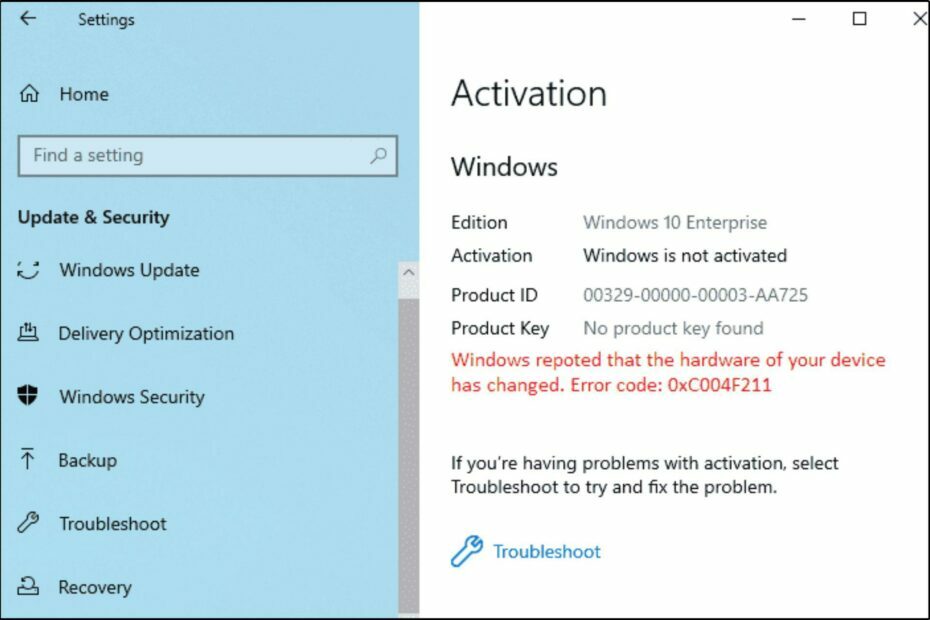
Xالتثبيت عن طريق النقر فوق ملف التنزيل
سيقوم هذا البرنامج بإصلاح أخطاء الكمبيوتر الشائعة ، ويحميك من فقدان الملفات ، والبرامج الضارة ، وفشل الأجهزة ، وتحسين جهاز الكمبيوتر الخاص بك لتحقيق أقصى أداء. إصلاح مشكلات الكمبيوتر وإزالة الفيروسات الآن في 3 خطوات سهلة:
- قم بتنزيل Restoro PC Repair Tool التي تأتي مع التقنيات الحاصلة على براءة اختراع (براءة اختراع متاحة هنا).
- انقر ابدأ المسح للعثور على مشكلات Windows التي قد تتسبب في حدوث مشكلات بجهاز الكمبيوتر.
- انقر إصلاح الكل لإصلاح المشكلات التي تؤثر على أمان الكمبيوتر وأدائه.
- تم تنزيل Restoro بواسطة 0 القراء هذا الشهر.
الخطأ 0xc004f211 هو مشكلة شائعة في تنشيط Windows 10. هذا يعني أن خوادم Microsoft قد اكتشفت خطأ في تثبيت Windows 10.
أبلغ معظم المستخدمين الذين واجهوا هذا الخطأ أنه ظهر بعد تغيير كبير في الأجهزة. يمكنك ذلك بسهولة أعد تنشيط Windows بعد تغيير الأجهزة، ولكن إذا تلقيت خطأ ، فهذه المقالة مناسبة لك.
لماذا أتلقى خطأ تنشيط Windows 10 0xc004f211؟
يعد الخطأ 0xc004f211 مشكلة شائعة يواجهها العديد من المستخدمين أثناء محاولة تنشيط Windows 10. يمكن أن يحدث هذا الخطأ لعدة أسباب:
- أنت تستخدم نسخة مقرصنة من Windows - إذا اكتشفت Microsoft أن ملف نسخة Windows ليست أصلية، فلا توجد طريقة لإصلاح هذه المشكلة بخلاف شراء ترخيص رسمي.
- لم يتم تلبية متطلبات النظام - إذا كان لديك في الآونة الأخيرة تمت ترقيته من إصدار أقدم من Windows بالنسبة لنظام التشغيل Windows 10 ، فهناك احتمال ألا تكون بعض برامج تشغيل الأجهزة القديمة لديك متوافقة مع الإصدار الجديد.
- وصل مفتاح المنتج إلى حده الأقصى - من الممكن أن يكون مفتاح المنتج قد تم استخدامه على الحد الأقصى من الأجهزة المسموح بها.
- مفتاح المنتج غير صالح - تأكد من أنك تستخدم مفتاح المنتج الصحيح لنظام التشغيل Windows 10. فمن الممكن الخاص بك مفتاح المنتج لا يعمل لأنك تدخله بشكل غير صحيح.
- منشئ مفتاح الطرف الثالث - إذا قمت بتثبيت مولد مفاتيح تابع لجهة خارجية على جهاز الكمبيوتر الشخصي الذي يعمل بنظام Windows وتريد تنشيط Windows 10 باستخدام مفتاح منتج أصلي ، فقد تحصل على هذا الخطأ.
- الفيروسات / البرامج الضارة - من الممكن أن يكون جهاز الكمبيوتر الخاص بك مصابًا ببرامج ضارة تتداخل مع عملية التنشيط. تأكد من أن لديك ملف برنامج شامل لمكافحة الفيروسات.
كيف يمكنني إصلاح خطأ تنشيط Windows 10 0xc004f211؟
أولاً ، تأكد من تحديد ما يلي:
- تحقق من أن مفتاح المنتج الخاص بك من مصدر موثوق.
- تأكد من أنك تنشط من حساب Microsoft.
- تحقق وتأكد من أن الجهاز متوافق مع نظام التشغيل. قد تصطدم بـ خطأ معالج غير مدعوم إذا كانت وحدة المعالجة المركزية الخاصة بك لا تفي بالمتطلبات.
1. قم بتشغيل مستكشف أخطاء تنشيط Windows ومصلحها
- اضغط على قائمة البدأ واختر إعدادات.

- يختار التحديث والأمان.
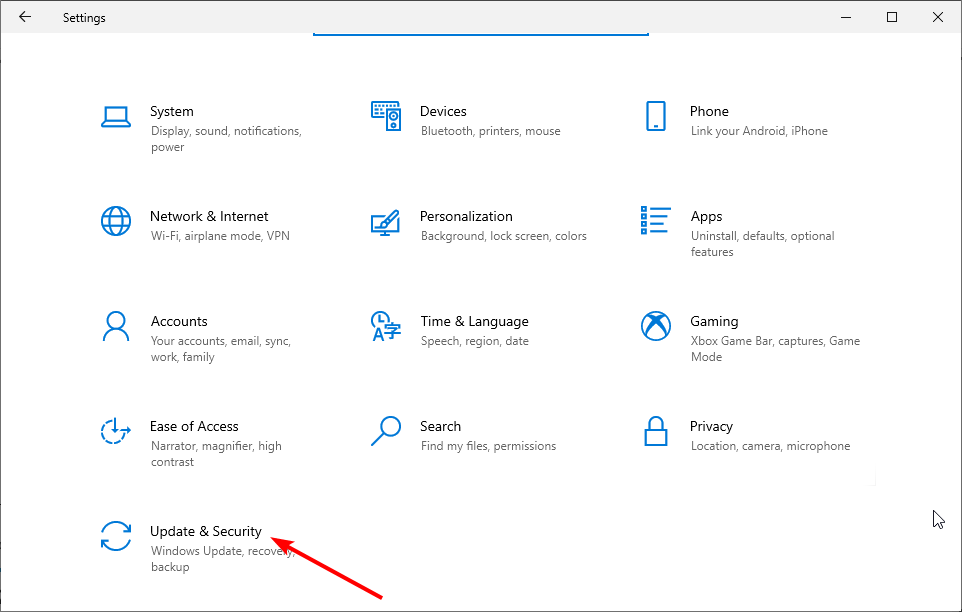
- انقر فوق التنشيط وانقر فوق استكشاف الاخطاء.

- انقر فوق لقد غيرت الأجهزة على هذا الجهاز مؤخرًا، ثم حدد التالي.
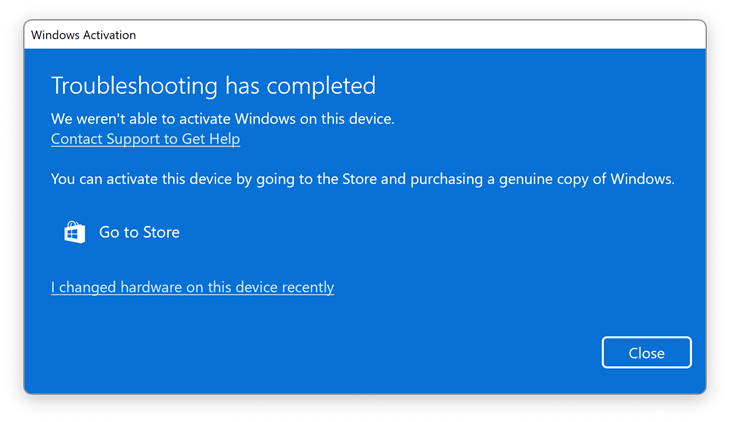
- اكتب وأدخل بيانات الاعتماد المرتبطة بحساب Microsoft الخاص بك.
- علم ال هذا هو الجهاز الذي أستخدمه بشكل صحيح الآن ثم انقر فوق تفعيل.
لاحظ أن هذا لن يعمل إلا إذا كان ترخيصك الرقمي مرتبطًا بحساب Microsoft الذي تستخدمه.
- EXE مقابل MSI: ما هي الاختلافات والأفضل؟
- كيفية تجربة ميزة Workspace على Microsoft Edge
- 6 من أفضل برامج حظر USB لأمن وحماية المنافذ
- ما الذي يسبب خطأ شاشة زرقاء USBSTOR.SYS وكيفية إصلاحه
2. قم بإجراء تثبيت نظيف
إذا لم يعمل ما سبق ، فقد تحتاج إلى ذلك قم بإجراء تثبيت نظيف لنظام التشغيل Windows 10. طالما أن لديك نسخة بيع بالتجزئة من Windows 10 على محرك أقراص DVD أو محرك أقراص فلاش USB ، فيمكنك فقط إجراء تثبيت نظيف لنظام التشغيل دون الحاجة إلى القلق بشأن رسالة خطأ التنشيط.
هذا يعني أنك ستحتاج إلى إزالة كل شيء من جهاز الكمبيوتر الخاص بك ، بما في ذلك جميع الملفات والإعدادات والبرامج والتطبيقات. على هذا النحو ، عليك أن تفعل قم بعمل نسخة احتياطية من جميع بياناتك مسبقا.
إذا لم يكن هناك شيء يبدو أنه يعمل من أجلك ، فيجب عليك ذلك اتصل بدعم عملاء Microsoft وإخبارهم بهذه المشكلة حتى يتمكنوا من مساعدتك في حلها بسرعة من خلال توفير الحلول المناسبة لها.
نأمل أن تكون قادرًا على حل خطأ تنشيط Windows 10 0xc004f211 باستخدام أحد حلولنا. قد تواجه أيضًا أخطاء تنشيط أخرى ذات صلة ، مثل خطأ تنشيط Windows 10 0x80041023، لكننا قمنا بتغطية الإصلاحات في دليلنا التفصيلي.
أخبرنا بأي خطأ تنشيط آخر ربما صادفته وتريد منا تغطيته في قسم التعليقات أدناه.
هل ما زلت تواجه مشكلات؟ قم بإصلاحها باستخدام هذه الأداة:
برعاية
إذا لم تحل النصائح المذكورة أعلاه مشكلتك ، فقد يواجه جهاز الكمبيوتر الخاص بك مشكلات Windows أعمق. نوصي تنزيل أداة إصلاح الكمبيوتر (مصنفة بدرجة كبيرة على TrustPilot.com) للتعامل معها بسهولة. بعد التثبيت ، ما عليك سوى النقر فوق ملف ابدأ المسح زر ثم اضغط على إصلاح الكل.
![كيفية إصلاح رمز خطأ Windows 0xc004f025 [الدليل السهل]](/f/6a7fd8a15d20604cf4d021544835b751.jpg?width=300&height=460)

![إصلاح: مشكلات Microsoft Office 365 المعروفة [الدليل الكامل]](/f/7d672e1c64784aec82710b5f26a2c5a4.jpg?width=300&height=460)